Aprenda a crear un acceso de escritorio personalizado para crear rápidamente un punto de restauración del sistema en Windows 11 y Windows 10.
Siempre que realice un cambio significativo, como modificar el registro, instalar o desinstalar controladores o personalizar la configuración avanzada del sistema, a menudo se recomienda crear un punto de restauración del sistema. Este punto de restauración le ayuda a restaurar el sistema a un buen estado conocido en caso de que suceda algo malo.
Generalmente, crear un punto de restauración en Windows no es difícil. Sin embargo, requiere escribir demasiado o navegar por varios menús. Si crea puntos de restauración con frecuencia, puede ser una molestia. Afortunadamente, puedes crear un acceso directo en el escritorio para crear un punto de restauración del sistema rápidamente. En esta guía rápida y sencilla, le mostraré los pasos para crear un acceso directo al punto de restauración del sistema en el escritorio en Windows 11 y Windows 10. Comencemos.
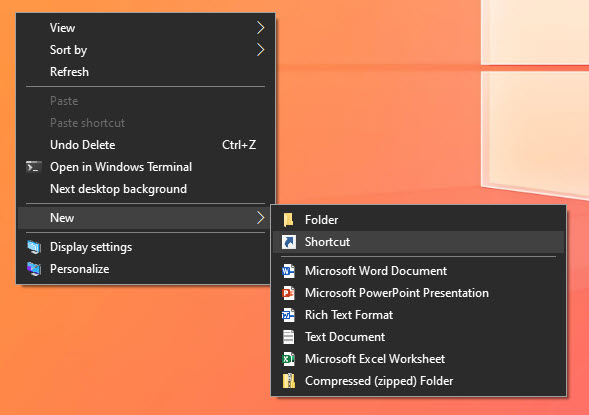
Es bueno leer: Cómo crear automáticamente puntos de restauración según lo programado
Pasos para crear el punto de restauración del sistema Acceso directo al escritorio
Presione “tecla de Windows + D”para ir al escritorio.Haga clic derecho en el escritorio y seleccione “Nuevo“> “Acceso directo“. Pegue “%windir%\System32\SystemPropertiesProtection.exe“en el campo de ruta. Haga clic “Siguiente“. Escriba “Restaurar sistema“en el campo de nombre y haga clic en “Finalizar“. Con eso, ha creado el acceso directo al escritorio del Punto de restauración del sistema.
Pasos detallados (con capturas de pantalla)
Primero, vaya a su escritorio presionando la “tecla de Windows + D“acceso directo. Una vez que esté en el escritorio, haga clic derecho en cualquier lugar del espacio vacío y seleccione”Nuevo“y luego”Acceso directo“. Esto abre el asistente de acceso directo.
En el asistente “Crear acceso directo”, pegue la siguiente ruta en el campo de ubicación y haga clic en “Siguiente“.
%windir%\System32\SystemPropertiesProtection.exe
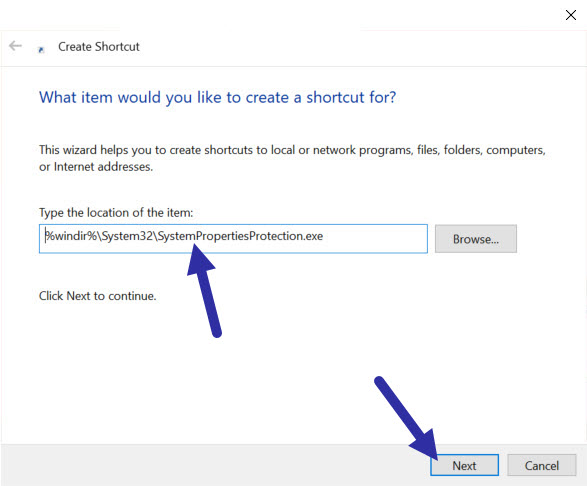
Ahora, escriba un nombre de su elección en el campo”Nombre”y haga clic en el botón”Finalizar“. Por ejemplo, le doy al acceso directo el nombre”Restaurar sistema”. Puedes ponerle el nombre que quieras.
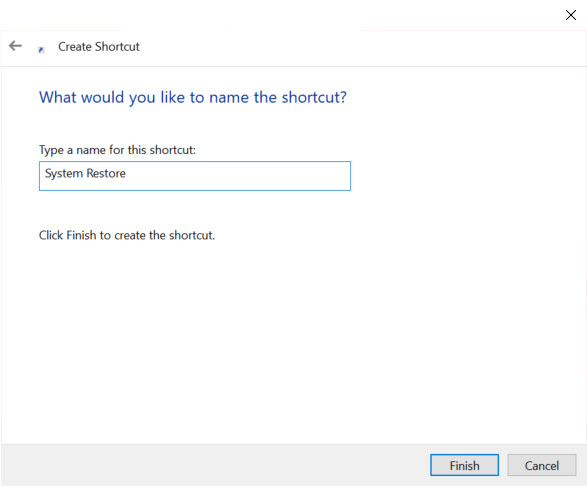
Con eso, has creado el acceso directo en el escritorio para Restaurar sistema funcionalidad.
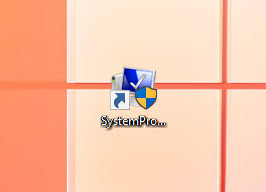
Haga doble clic en el acceso directo e iniciará la herramienta Restaurar sistema. Para crear un punto de restauración del sistema, seleccione la unidad y haga clic en el botón”Crear“. A continuación, siga el asistente de restauración del sistema para crear un nuevo punto de restauración.
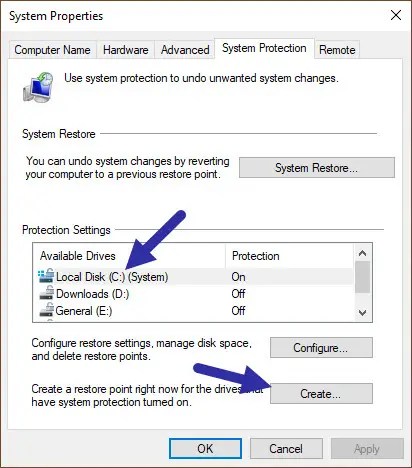
(Opcional) Abra Restaurar sistema con el teclado Atajo
Para abrir la herramienta Restaurar sistema más rápidamente, asígnele un atajo de teclado al atajo de escritorio recién creado. A continuación se explica cómo hacerlo:
Haga clic derecho en el acceso directo de Restaurar sistema. Seleccione “Propiedades“. Haga clic en el campo “Acceso directo“. atajo.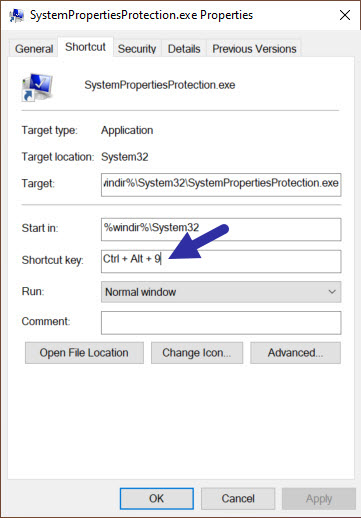
De ahora en adelante, siempre que quieras abrir la herramienta Restaurar sistema, presiona el atajo de teclado y se abrirá. al instante. De vez en cuando, es posible que la herramienta no se abra inmediatamente y tarde uno o dos segundos. Es normal, no envíes spam al acceso directo si la herramienta no aparece inmediatamente.
Eso es todo. Así de sencillo es crear un atajo de escritorio para restaurar el sistema y configurarlo para que se abra con un atajo de teclado. Si tiene alguna pregunta o necesita ayuda, comente a continuación. Estaré encantado de ayudarte.


